एम्युलेटर में कई तरह की नेटवर्किंग सुविधाएं उपलब्ध होती हैं. इनका इस्तेमाल करके, अपने ऐप्लिकेशन के लिए जटिल मॉडलिंग और टेस्टिंग एनवायरमेंट सेट अप किए जा सकते हैं. इस पेज पर, एम्युलेटर के नेटवर्क आर्किटेक्चर और सुविधाओं के बारे में बताया गया है.
नेटवर्क अड्रेस स्पेस
एम्युलेटर का हर इंस्टेंस, वर्चुअल राऊटर या फ़ायरवॉल सेवा के पीछे चलता है. यह सेवा, इसे आपकी डेवलपमेंट मशीन के नेटवर्क इंटरफ़ेस और सेटिंग के साथ-साथ इंटरनेट से अलग करती है. एम्युलेट किया गया डिवाइस, नेटवर्क पर आपकी डेवलपमेंट मशीन या अन्य एम्युलेटर इंस्टेंस का पता नहीं लगा सकता. यह सिर्फ़ यह पता लगाता है कि यह ईथरनेट के ज़रिए किसी राऊटर या फ़ायरवॉल से कनेक्ट है.
हर इंस्टेंस के लिए वर्चुअल राउटर, 10.0.2/24 नेटवर्क पते के स्पेस को मैनेज करता है. राउटर से मैनेज किए जाने वाले सभी पते, 10.0.2.xx के फ़ॉर्मैट में होते हैं. यहां xx एक संख्या है. इस स्पेस में मौजूद पते, एम्युलेटर या राउटर पहले से ही इस तरह से असाइन कर देते हैं:
| नेटवर्क का पता | ब्यौरा |
|---|---|
| 10.0.2.1 | राउटर या गेटवे का पता |
| 10.0.2.2 | आपके होस्ट लूपबैक इंटरफ़ेस (आपके डेवलपमेंट मशीन पर 127.0.0.1) के लिए खास उपनाम |
| 10.0.2.3 | पहला डीएनएस सर्वर |
| 10.0.2.4 / 10.0.2.5 / 10.0.2.6 | दूसरा, तीसरा, और चौथा डीएनएस सर्वर (ज़रूरी नहीं) |
| 10.0.2.15 | ईथरनेट का इस्तेमाल करके कनेक्ट किए जाने पर, एम्युलेट किए गए डिवाइस का नेटवर्क |
| 10.0.2.16 | वाई-फ़ाई का इस्तेमाल करके कनेक्ट किए जाने पर, एम्युलेट किए गए डिवाइस का नेटवर्क |
| 127.0.0.1 | एम्युलेट किए गए डिवाइस का लूपबैक इंटरफ़ेस |
चल रहे सभी एम्युलेटर इंस्टेंस, एक ही पते के असाइनमेंट का इस्तेमाल करते हैं. इसका मतलब है कि अगर आपकी मशीन पर एक साथ दो इंस्टेंस चल रहे हैं, तो हर इंस्टेंस का अपना राऊटर होगा. साथ ही, हर इंस्टेंस का आईपी पता 10.0.2.15 होगा. राउटर की मदद से इंस्टेंस को अलग किया जाता है. इसलिए, वे एक ही नेटवर्क पर एक-दूसरे का पता नहीं लगा सकते. इम्यूलेटर इंस्टेंस को टीसीपी/यूडीपी पर कम्यूनिकेट करने की अनुमति देने के तरीके के बारे में जानने के लिए, इम्यूलेटर इंस्टेंस को आपस में कनेक्ट करना सेक्शन देखें.
आपकी डेवलपमेंट मशीन पर मौजूद पता 127.0.0.1, एम्युलेटर के लूपबैक इंटरफ़ेस से मेल खाता है. अपनी डेवलपमेंट मशीन के लूपबैक इंटरफ़ेस पर चल रही सेवाओं को ऐक्सेस करने के लिए, 10.0.2.2 पते का इस्तेमाल करें.
इमुलेट किए गए डिवाइस के पहले से तय किए गए पते, Android Emulator के लिए खास होते हैं. साथ ही, ये असली डिवाइसों पर बहुत अलग हो सकते हैं. असली डिवाइसों के नेटवर्क पते का अनुवाद भी किया जा सकता है. खास तौर पर, राउटर या फ़ायरवॉल के पीछे.
लोकल नेटवर्किंग से जुड़ी सीमाएं
एम्युलेटर पर चल रहे Android ऐप्लिकेशन, आपके वर्कस्टेशन पर उपलब्ध नेटवर्क से कनेक्ट हो सकते हैं. हालांकि, ऐप्लिकेशन सीधे तौर पर हार्डवेयर से कनेक्ट नहीं होते, बल्कि एम्युलेटर के ज़रिए कनेक्ट होते हैं. साथ ही, एम्युलेटर आपके वर्कस्टेशन पर एक सामान्य ऐप्लिकेशन की तरह काम करता है. इस वजह से, कुछ समस्याएं हो सकती हैं:
- ऐसा हो सकता है कि आपके कंप्यूटर पर चल रहा फ़ायरवॉल प्रोग्राम, इम्यूलेट किए गए डिवाइस के साथ कम्यूनिकेशन को ब्लॉक कर रहा हो.
- ऐसा हो सकता है कि आपके डिवाइस से कनेक्ट किए गए किसी अन्य (फ़िज़िकल) फ़ायरवॉल या राउटर ने, एम्युलेट किए गए डिवाइस के साथ कम्यूनिकेशन को ब्लॉक कर दिया हो.
एम्युलेटर के वर्चुअल राउटर में, एम्युलेट किए गए डिवाइस की ओर से भेजे जाने वाले सभी टीसीपी और यूडीपी कनेक्शन और मैसेज को मैनेज करने की सुविधा होनी चाहिए. हालांकि, ऐसा तब ही हो सकता है, जब आपके डेवलपमेंट मशीन नेटवर्क एनवायरमेंट में इसकी अनुमति हो. पोर्ट नंबर या रेंज पर कोई भी बिल्ट-इन सीमाएं नहीं होती हैं. हालांकि, आपके होस्ट ऑपरेटिंग सिस्टम और नेटवर्क की ओर से सीमाएं तय की जाती हैं.
एनवायरमेंट के आधार पर, हो सकता है कि एम्युलेटर अन्य प्रोटोकॉल (जैसे कि "पिंग" के लिए इस्तेमाल किया जाने वाला ICMP) के साथ काम न करे. फ़िलहाल, एम्युलेटर IGMP या मल्टीकास्ट का समर्थन नहीं करता है.
नेटवर्क रीडायरेक्शन का इस्तेमाल करना
वर्चुअल राऊटर के पीछे मौजूद किसी एम्युलेटर इंस्टेंस से कम्यूनिकेट करने के लिए, वर्चुअल राऊटर पर नेटवर्क रीडायरेक्शन सेट अप करें. इसके बाद, क्लाइंट राऊटर पर मौजूद किसी मेहमान पोर्ट से कनेक्ट कर सकते हैं. वहीं, राऊटर उस पोर्ट से आने-जाने वाले ट्रैफ़िक को, इम्यूलेट किए गए डिवाइस के होस्ट पोर्ट पर भेजता है.
नेटवर्क रीडायरेक्शन सेट अप करने के लिए, एम्युलेटर इंस्टेंस पर होस्ट और मेहमान पोर्ट के साथ-साथ पतों की मैपिंग बनाएं. नेटवर्क रीडायरेक्शन को दो तरीकों से सेट अप किया जा सकता है: एम्युलेटर कंसोल कमांड का इस्तेमाल करके और Android Debug Bridge (adb) टूल का इस्तेमाल करके. इनके बारे में यहां बताया गया है.
एम्युलेटर कंसोल के ज़रिए रीडायरेक्शन सेट अप करना
हर एम्युलेटर इंस्टेंस में एक कंट्रोल कंसोल होता है. इसे कनेक्ट करके, उस इंस्टेंस के लिए खास तौर पर तैयार की गई कमांड दी जा सकती हैं. एम्युलेटर इंस्टेंस के लिए, ज़रूरत के हिसाब से रीडायरेक्शन सेट अप करने के लिए, redir कंसोल कमांड का इस्तेमाल करें.
सबसे पहले, टारगेट एम्युलेटर इंस्टेंस के लिए कंसोल पोर्ट नंबर तय करें. उदाहरण के लिए, लॉन्च किए गए पहले एम्युलेटर इंस्टेंस के लिए कंसोल पोर्ट नंबर 5554 है. इसके बाद, टारगेट एम्युलेटर इंस्टेंस के कंसोल से कनेक्ट करें. इसके लिए, कंसोल पोर्ट नंबर डालें. ऐसा इस तरह करें:
telnet localhost 5554कनेक्ट होने के बाद, रीडायरेक्ट करने की सुविधा सेट अप करने से पहले, आपको पुष्टि करनी होगी. ऐसा करने का तरीका जानने के लिए, कंसोल सेशन शुरू और बंद करना लेख पढ़ें. पुष्टि हो जाने के बाद, रीडायरेक्शन के साथ काम करने के लिए redir कमांड का इस्तेमाल करें.
रीडायरेक्शन जोड़ने के लिए, इसका इस्तेमाल करें:
redir add <protocol>:<host-port>:<guest-port>
यहां <protocol>, tcp या udp में से कोई एक है. साथ ही, <host-port> और <guest-port>, आपके मशीन और इम्यूलेट किए गए सिस्टम के बीच मैपिंग सेट करते हैं.
उदाहरण के लिए, यहां दी गई कमांड एक रीडायरेक्शन सेट अप करती है. यह आपकी होस्ट (डेवलपमेंट) मशीन पर 127.0.0.1:5000 पर आने वाले सभी टीसीपी कनेक्शन को हैंडल करती है. साथ ही, उन्हें 10.0.2.15:6000 पर मौजूद एमुलेट किए गए सिस्टम पर भेजती है:
redir add tcp:5000:6000
रीडायरेक्शन मिटाने के लिए, redir del कमांड का इस्तेमाल करें. किसी खास इंस्टेंस के लिए सभी रीडायरेक्शन की सूची बनाने के लिए, redir
list का इस्तेमाल करें. इन और अन्य कंसोल कमांड के बारे में ज़्यादा जानने के लिए, इमुलेटर कंसोल कमांड भेजना लेख पढ़ें.
ध्यान दें कि पोर्ट नंबर, आपके लोकल एनवायरमेंट के हिसाब से तय किए जाते हैं. इसका आम तौर पर मतलब यह होता है कि खास एडमिन के अधिकारों के बिना, 1024 से कम होस्ट पोर्ट नंबर का इस्तेमाल नहीं किया जा सकता. इसके अलावा, किसी ऐसे होस्ट पोर्ट के लिए रीडायरेक्शन सेट अप नहीं किया जा सकेगा जिसका इस्तेमाल आपकी मशीन पर पहले से ही किसी दूसरी प्रोसेस के लिए किया जा रहा है. ऐसे में, redir गड़बड़ी का मैसेज जनरेट करता है.
adb की मदद से रीडायरेक्शन सेट अप करना
Android डीबग ब्रिज (adb) टूल, पोर्ट फ़ॉरवर्डिंग की सुविधा देता है. यह नेटवर्क रीडायरेक्शन सेट अप करने का एक और तरीका है. ज़्यादा जानकारी के लिए, adbदस्तावेज़ में पोर्ट फ़ॉरवर्डिंग सेट अप करना लेख पढ़ें.
ध्यान दें कि फ़िलहाल adb में, रीडायरेक्ट करने की सुविधा को हटाने का कोई तरीका उपलब्ध नहीं है. हालांकि, adb सर्वर को बंद करके ऐसा किया जा सकता है.
इम्यूलेटर की डीएनएस सेटिंग कॉन्फ़िगर करना
शुरू होने पर, एम्युलेटर उन डीएनएस सर्वर की सूची को पढ़ता है जिनका इस्तेमाल आपका सिस्टम फ़िलहाल कर रहा है. इसके बाद, यह इस सूची में ज़्यादा से ज़्यादा चार सर्वर के आईपी पते सेव करता है. साथ ही, ज़रूरत के मुताबिक, 10.0.2.3, 10.0.2.4, 10.0.2.5, और 10.0.2.6 जैसे नकली पतों पर उनके लिए उपनाम सेट अप करता है.
Linux और macOS पर, एम्युलेटर /etc/resolv.conf फ़ाइल को पार्स करके डीएनएस सर्वर के पते हासिल करता है. Windows पर, एम्युलेटर GetNetworkParams() API को कॉल करके पते हासिल करता है. ध्यान दें कि इसका मतलब यह है कि आम तौर पर, एम्युलेटर आपकी "hosts" फ़ाइल (Linux/macOS पर /etc/hosts, Windows पर %WINDOWS%/system32/HOSTS) के कॉन्टेंट को अनदेखा करता है.
कमांड लाइन से एम्युलेटर शुरू करते समय, इस्तेमाल किए जाने वाले डीएनएस सर्वर के पतों को मैन्युअल तरीके से तय करने के लिए, -dns-server <serverList> विकल्प का इस्तेमाल किया जा सकता है. यहां <serverList>, सर्वर के नामों या आईपी पतों की कॉमा लगाकर अलग की गई सूची है. अगर आपको एमुलेट किए गए नेटवर्क में डीएनएस रिज़ॉल्यूशन से जुड़ी समस्याएं आती हैं, तो आपको यह विकल्प काम का लग सकता है. उदाहरण के लिए, वेब ब्राउज़र का इस्तेमाल करते समय "होस्ट के बारे में जानकारी नहीं है" गड़बड़ी का मैसेज दिखता है.
प्रॉक्सी के साथ एम्युलेटर का इस्तेमाल करना
कई कॉर्पोरेट नेटवर्क पर, नेटवर्क एडमिन सीधे तौर पर इंटरनेट से कनेक्ट करने की अनुमति नहीं देते. इसके बजाय, इंटरनेट कनेक्शन किसी खास प्रॉक्सी से होकर गुज़रने चाहिए. प्रॉक्सी की ज़रूरत वाले नेटवर्क पर इंटरनेट ऐक्सेस करने के लिए, एम्युलेटर को यह पता होना चाहिए कि कोई प्रॉक्सी है और उसे इससे कनेक्ट करना है.
एचटीटीपी की वजह से, वेब सर्वर से सीधे कनेक्ट करने और प्रॉक्सी के ज़रिए कनेक्ट करने पर, अलग-अलग GET अनुरोध मिलते हैं. एम्युलेटर, प्रॉक्सी से बात करने से पहले वर्चुअल डिवाइस से मिले GET अनुरोधों को पारदर्शी तरीके से फिर से लिखता है, ताकि यह काम कर सके.
अगर आपके एम्युलेटर को प्रॉक्सी सर्वर के ज़रिए इंटरनेट ऐक्सेस करना है, तो कस्टम एचटीटीपी प्रॉक्सी कॉन्फ़िगर की जा सकती है.
Android Studio में मौजूद एम्युलेटर का इस्तेमाल करते समय, Android Studio मेन्यू (Settings > Appearance & Behavior > System Settings > HTTP Proxy) में मौजूद सेटिंग की मदद से प्रॉक्सी कॉन्फ़िगर की जा सकती है.
ज़्यादा जानकारी के लिए, Android Studio दस्तावेज़ में Android Studio प्रॉक्सी सेट अप करना लेख पढ़ें.
एम्युलेटर को स्टैंडअलोन (Android Studio से बाहर) के तौर पर इस्तेमाल करते समय, एम्युलेटर की ज़्यादा कंट्रोल स्क्रीन से प्रॉक्सी कॉन्फ़िगर की जा सकती है:
- एम्युलेटर खुला होने पर, ज़्यादा
 पर क्लिक करें.
पर क्लिक करें. - सेटिंग और प्रॉक्सी पर क्लिक करें. यह विकल्प सिर्फ़ तब उपलब्ध होता है, जब एम्युलेटर को Android Studio से लॉन्च नहीं किया गया हो.
- अपनी एचटीटीपी प्रॉक्सी सेटिंग तय करें.
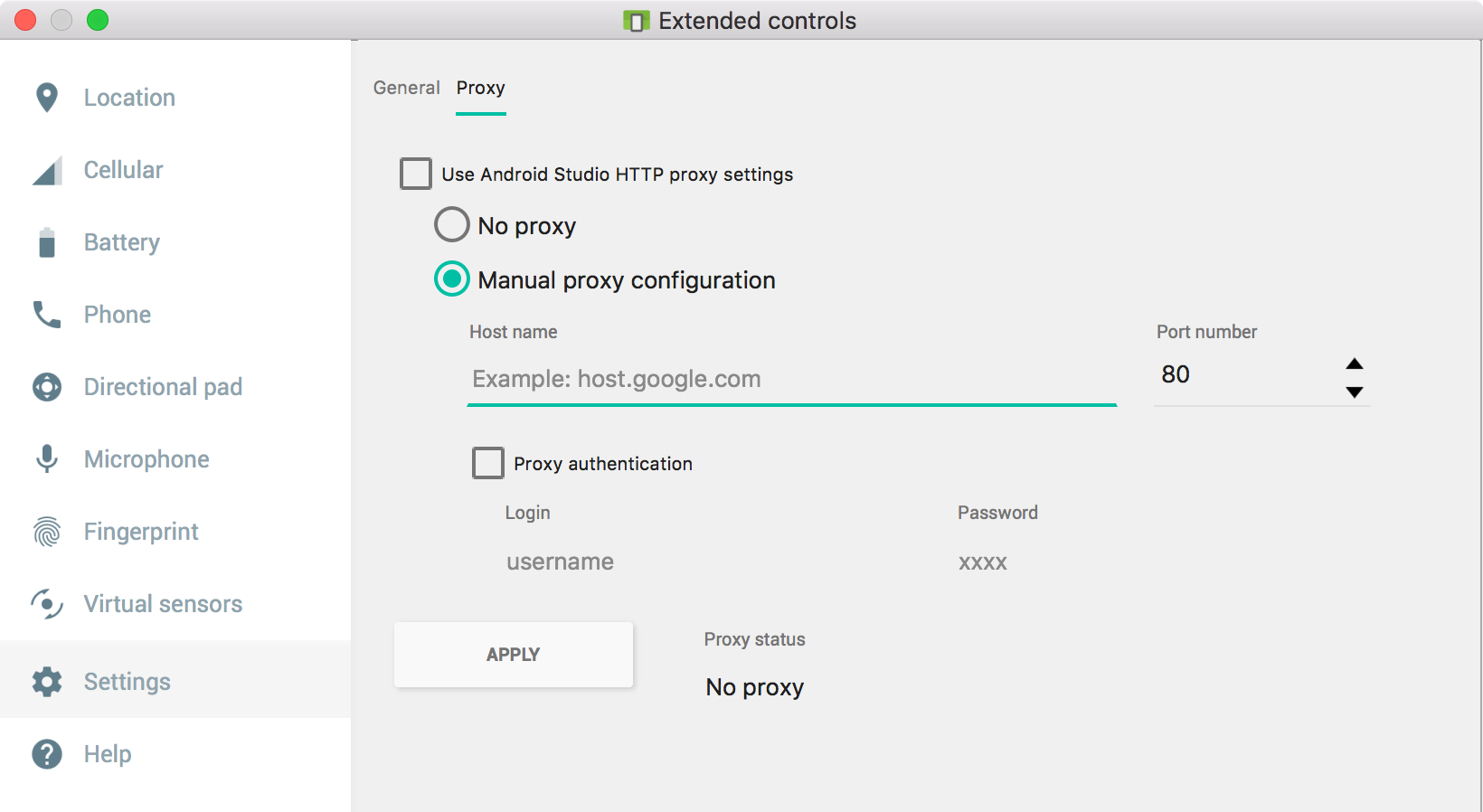
इसके अलावा, एम्युलेटर शुरू करते समय -http-proxy <proxy> विकल्प का इस्तेमाल करके, कमांड लाइन से प्रॉक्सी कॉन्फ़िगर किया जा सकता है.
इस मामले में, <proxy> में प्रॉक्सी की जानकारी इनमें से किसी एक फ़ॉर्मैट में दें:
http://<machineName>:<port>
या
http://<username>:<password>@<machineName>:<port>
-http-proxy विकल्प, एम्युलेटर को सभी आउटगोइंग टीसीपी कनेक्शन के लिए, तय की गई एचटीटीपी या एचटीटीपीएस प्रॉक्सी का इस्तेमाल करने के लिए मजबूर करता है. यूडीपी के लिए रीडायरेक्शन की सुविधा उपलब्ध नहीं है.
इसके अलावा, http_proxy एनवायरमेंट वैरिएबल को उस वैल्यू के साथ तय किया जा सकता है जिसका इस्तेमाल आपको <proxy> के लिए करना है. इस मामले में, आपको -http-proxy कमांड में <proxy> के लिए कोई वैल्यू तय करने की ज़रूरत नहीं है. स्टार्टअप के समय, एम्युलेटर http_proxy एनवायरमेंट वैरिएबल की वैल्यू की जांच करता है. अगर यह वैल्यू तय की गई है, तो एम्युलेटर इसका इस्तेमाल अपने-आप करता है.
प्रॉक्सी कनेक्शन से जुड़ी समस्याओं का पता लगाने के लिए, -debug-proxy विकल्प का इस्तेमाल किया जा सकता है.
एम्युलेटर इंस्टेंस को आपस में कनेक्ट करना
एक एम्युलेटर इंस्टेंस को दूसरे से कम्यूनिकेट करने की अनुमति देने के लिए, यहां दिए गए तरीके से नेटवर्क रीडायरेक्शन सेट अप करें.
मान लें कि आपके एनवायरमेंट को इस तरह दिखाया गया है:
- A आपकी डेवलपमेंट मशीन है.
- B, आपका पहला एम्युलेटर इंस्टेंस है, जो A पर चल रहा है.
- C, आपका दूसरा एम्युलेटर इंस्टेंस है. यह भी A पर चल रहा है.
अगर आपको B पर कोई सर्वर चलाना है, जिससे C कनेक्ट होगा, तो उसे इस तरह सेट अप करें:
- B पर सर्वर सेट अप करें. यह 10.0.2.15:<serverPort> पर सुनेगा.
- B कंसोल पर, A:localhost:<localPort> से B:10.0.2.15:<serverPort> पर रीडायरेक्ट करने की सुविधा सेट अप करें.
- क्लाइंट को C पर, 10.0.2.2:<localPort> से कनेक्ट करें.
उदाहरण के लिए, अगर आपको एचटीटीपी सर्वर चलाना है, तो <serverPort> को 80 और <localPort> को 8080 के तौर पर चुनें:
- B, 10.0.2.15:80 पर सुनता है.
- B कंसोल पर,
redir add tcp:8080:80.कमांड चलाएं - C, 10.0.2.2:8080 से कनेक्ट होता है.
किसी दूसरे एम्युलेटर इंस्टेंस को वॉइस कॉल या एसएमएस भेजना
एम्युलेटर, सिम्युलेट किए गए वॉइस कॉल और एसएमएस मैसेज को एक इंस्टेंस से दूसरे इंस्टेंस पर अपने-आप फ़ॉरवर्ड करता है. किसी एम्युलेटर से वॉइस कॉल या एसएमएस भेजने के लिए, डायलर ऐप्लिकेशन या एसएमएस ऐप्लिकेशन का इस्तेमाल करें.
किसी दूसरे एम्युलेटर इंस्टेंस पर सिम्युलेटेड वॉइस कॉल शुरू करने के लिए:
- एम्युलेटर के उस इंस्टेंस पर डायलर ऐप्लिकेशन लॉन्च करें जहां से कॉल किया गया है.
डायल करने के लिए, टारगेट इंस्टेंस का कंसोल पोर्ट नंबर डालें.
अगर टारगेट इंस्टेंस किसी अलग विंडो में चल रहा है, तो उसकी विंडो के टाइटल से, उसके कंसोल पोर्ट नंबर का पता लगाया जा सकता है. हालांकि, अगर वह टूल विंडो में चल रहा है, तो ऐसा नहीं किया जा सकता. कंसोल पोर्ट नंबर को "Android Emulator (<port>)" के तौर पर रिपोर्ट किया जाता है.
इसके अलावा,
adb devicesकमांड से, चालू वर्चुअल डिवाइसों और उनके कंसोल पोर्ट नंबर की सूची प्रिंट की जाती है. ज़्यादा जानकारी के लिए, डिवाइसों के लिए क्वेरी करना लेख पढ़ें.- डायल बटन पर क्लिक करें. टारगेट एम्युलेटर इंस्टेंस में, एक नया इनबाउंड कॉल दिखता है.
किसी दूसरे एम्युलेटर इंस्टेंस पर एसएमएस भेजने के लिए:
- अगर मैसेज (एसएमएस) ऐप्लिकेशन उपलब्ध है, तो उसे लॉन्च करें.
- एसएमएस पते के तौर पर, टारगेट एम्युलेटर इंस्टेंस का कंसोल पोर्ट नंबर डालें.
- मैसेज का टेक्स्ट डालें.
- मैसेज भेजें. मैसेज, टारगेट एम्युलेटर इंस्टेंस को डिलीवर किया जाता है.
आने वाले वॉइस कॉल या एसएमएस का सिम्युलेशन करने के लिए, एम्युलेटर कंसोल से भी कनेक्ट किया जा सकता है. ज़्यादा जानकारी के लिए, टेलीफ़ोनी इम्यूलेशन और एसएमएस इम्यूलेशन देखें.

